converteer MPG / MPEG naar MP4 met hoge snelheid en hoge beeld- / geluidskwaliteit.
- Converteer AVCHD naar MP4
- Converteer MP4 naar WAV
- Converteer MP4 naar WebM
- Converteer MPG naar MP4
- Converteer SWF naar MP4
- Converteer MP4 naar OGG
- Converteer VOB naar MP4
- Converteer M3U8 naar MP4
- Converteer MP4 naar MPEG
- Ondertitels in MP4 insluiten
- MP4-splitters
- Verwijder audio van MP4
- Converteer 3GP-video's naar MP4
- MP4-bestanden bewerken
- Converteer AVI naar MP4
- Zet MOD om naar MP4
- Converteer MP4 naar MKV
- Converteer WMA naar MP4
- Converteer MP4 naar WMV
Ontdek de beste MP4-splitters met een betrouwbare gids
 Bijgewerkt door Lisa Ou / 04 jan.2023 16:30
Bijgewerkt door Lisa Ou / 04 jan.2023 16:30Hoe MP4-video bijsnijden? Ik ben momenteel bezig met het bewerken van een zelfgemaakte muziekvideo op mijn computer. Ik wil enkele fragmenten van mijn favoriete momenten opnemen zonder de hele video in te voegen, maar ik weet niet hoe ik dat moet doen. Kan iemand me alsjeblieft helpen de video te splitsen zodat ik wat korte clips kan toevoegen?
De hierboven genoemde situatie is slechts een van de mogelijke omstandigheden waarmee u te maken kunt krijgen bij het splitsen van video's. Als u iets te maken heeft met dit probleem of een gerelateerde situatie, dan bent u bij ons aan het juiste adres. Het splitsen van video's kan in verschillende gevallen worden gebruikt. Als u iets aan het bewerken bent en korte clips wilt invoegen of ongewenste delen wilt verwijderen, is dit volledig mogelijk als u weet hoe u video's moet inkorten. Je kunt deze clips ook posten als memes die je kunt delen met je vrienden op verschillende sociale mediaplatforms. Bovendien helpt het splitsen van video's om ze in te korten je om je favoriete delen van een bepaalde video te markeren.
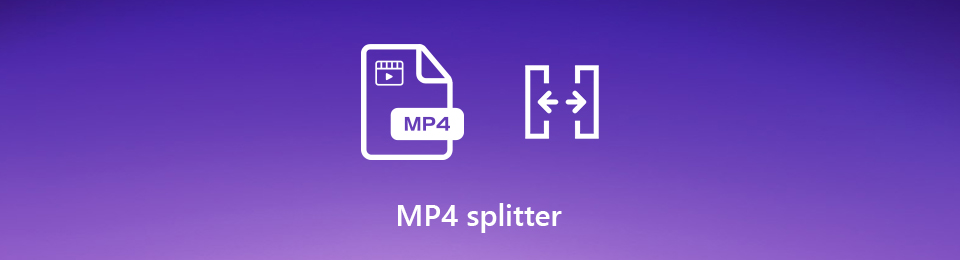
Niet alle bewerkingstools hebben echter de mogelijkheid om video's bij te snijden. Ondertussen hebben sommige een complexe interface, waardoor het moeilijk is om het programma te begrijpen en te bedienen. Daarom hebben we het internet verkend om de beste tools en methoden te vinden om video's in te korten of te splitsen. Gelukkig hebben we de opmerkelijke gevonden die hun capaciteiten in dit scenario hebben bewezen. Je kunt hieronder meer te weten komen over deze videosplitters terwijl je het hele artikel doorleest.

Gidslijst
Deel 1. Beste MP4-splitter - FoneLab Video Converter Ultimate
Laten we om te beginnen de in veel landen bekende MP4-splitter aan u voorstellen. De FoneLab Video Converter Ultimate is alles-in-één software waarmee je video's professioneel kunt trimmen, bewerken en converteren. Maar laat u niet afschrikken door de uitstekende mogelijkheden, want voor deze tool hoeft u geen professionele kennis te hebben. FoneLab Video Converter Ultimate heeft een gebruiksvriendelijke interface waarmee u het trimproces met slechts een paar eenvoudige stappen kunt uitvoeren. Het ondersteunt verschillende videobestandsindelingen, waaronder MP4, MKV, MOV, AVI, FLV en meer.
Video Converter Ultimate is de beste video- en audio-conversiesoftware die MPG / MPEG naar MP4 kan converteren met hoge snelheid en hoge beeld- / geluidskwaliteit.
- Converteer elke video / audio zoals MPG, MP4, MOV, AVI, FLV, MP3, enz.
- Ondersteuning van 1080p / 720p HD en 4K UHD video-conversie.
- Krachtige bewerkingsfuncties zoals bijsnijden, bijsnijden, roteren, effecten, verbeteren, 3D en meer.
Als het gaat om zijn uitstekende functies, biedt deze tool verschillende videobewerkingsfuncties waarmee u hoogwaardige MV's kunt maken. U kunt uw favoriete thema kiezen, waaronder Kerstmis, eenvoudig, netjes, vrolijk, sneeuwnacht, romantisch, zakelijk, enz. Niet alleen dat, maar u kunt ook een collage maken met de door u gekozen sjabloon. Bovendien biedt dit programma functies naast een videosplitter. Er is ook een videorotator, videofusie, videobijsnijder en meer. U kunt meer functies ontdekken zodra u de software op uw apparaat hebt geïnstalleerd.
Volg de onderstaande aanwijzingen om MP4-video bij te snijden met de beste videosplitter, FoneLab Video Converter Ultimate:
Stap 1Download de FoneLab Video Converter Ultimate installer-bestand van de officiële website gratis. Geef het toestemming om wijzigingen aan uw apparaat aan te brengen en druk vervolgens op de Install knop in het verschijnende venster. Voltooi het snelle installatieproces voordat u het programma op uw computer start.
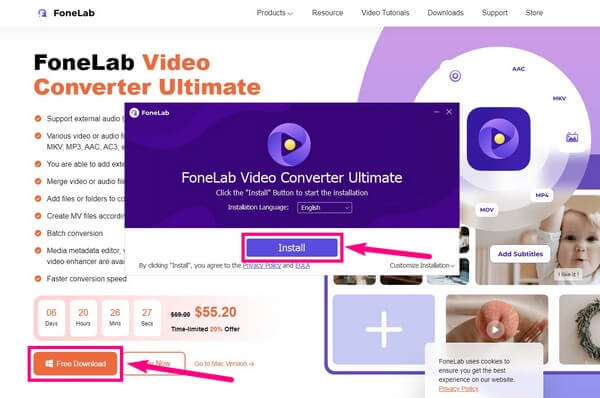
Stap 2De hoofdinterface van de software verwelkomt u met zijn conversiefunctie. Naast de omvormer pictogram op het bovenste gedeelte zijn de andere delen van het programma. Dit omvat de MV, Collage en Toolbox. Kies in dit geval de Toolbox optie om de gespecialiseerde bewerkingsfuncties te zien.
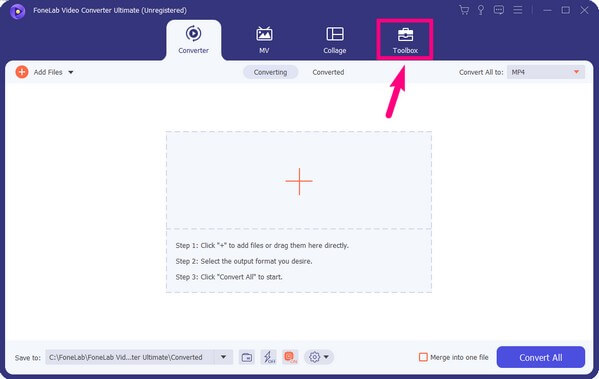
Stap 3Zoek en klik op de Video Trimmer functie voor het splitsen van video's uit de dozen met functies onder de Toolbox-sectie. Als u problemen ondervindt bij het zoeken naar de functie, kunt u de Zoekhulpmiddel balk in de linkerbovenhoek van de interface. Je typt gemakkelijk "trimmer"Of"splitter" om het te vinden.
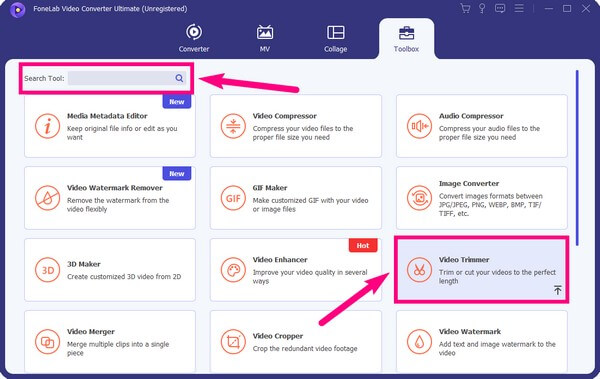
Stap 4Klik in de volgende interface op het vak met de plus teken in het midden van het scherm. Uw bestandsmap zal dan verschijnen. Kies vanaf daar de MP4-video je wilt splitsen. Selecteer vervolgens Openen om het in het programma te importeren.
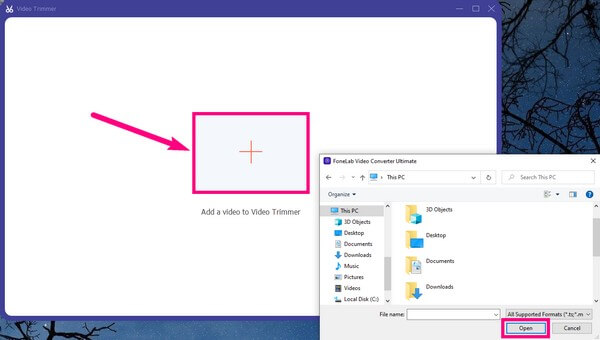
Stap 5Zodra u zich in de bijsnijdinterface bevindt, selecteert u het deel van de video dat u wilt pakken met behulp van de begin- en eindframes. Vervolgens kunt u de videokwaliteit kiezen door de Uitgangsinstellingen. U kunt het gewenste formaat, resolutie, framesnelheid, videokwaliteit en audiokwaliteit en meer kiezen.
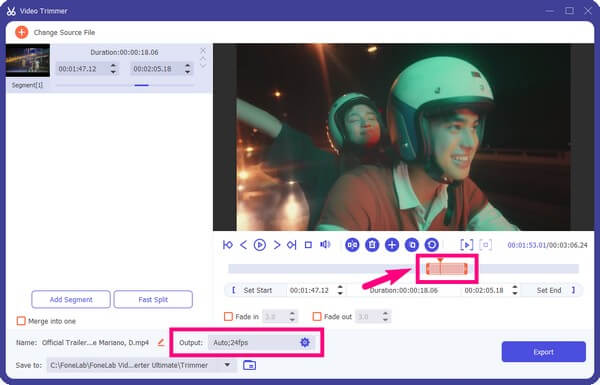
Stap 6Klik daarna op de Opslaan in: vervolgkeuzemenu om een map te kiezen waar het bestand moet worden opgeslagen zodra het trimproces is voltooid. Dan kun je eindelijk de Exporteren knop rechtsonder in de interface om de uiteindelijke video-uitvoer op uw computer op te slaan.
Video Converter Ultimate is de beste video- en audio-conversiesoftware die MPG / MPEG naar MP4 kan converteren met hoge snelheid en hoge beeld- / geluidskwaliteit.
- Converteer elke video / audio zoals MPG, MP4, MOV, AVI, FLV, MP3, enz.
- Ondersteuning van 1080p / 720p HD en 4K UHD video-conversie.
- Krachtige bewerkingsfuncties zoals bijsnijden, bijsnijden, roteren, effecten, verbeteren, 3D en meer.
Deel 2. MP4 online splitsen
Als u liever online tools gebruikt om MP4-video's te splitsen, kunnen we een aantal betrouwbare programma's voor u opmaken. Een daarvan is de Clideo Video Cutter Online. Met deze tool kun je de benodigde delen van je video inkorten en ophalen om ze op je apparaat op te slaan. Het ondersteunt bijna elk videoformaat en splitst uw bestand in slechts enkele seconden. Het probleem met deze online tool is echter dat het af en toe niet in staat is om contouren precies vast te leggen. Daarom kan het moeilijk zijn om de exacte clip te krijgen die u op uw computer wilt opslaan.
Volg de onderstaande aanwijzingen om erachter te komen hoe u MP4-video kunt trimmen met behulp van de online software Clideo Video Cutter:
Stap 1Het eerste dat u hoeft te doen, is de officiële site van Clideo Video Cutter Online bezoeken. In het midden van de pagina ziet u het tabblad Bestand kiezen met een plus symbool. Klik erop en kies en open de video die je wilt inkorten uit de bestandsmap die zal verschijnen.
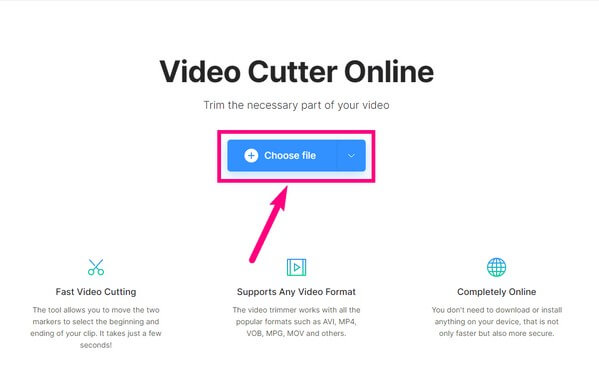
Stap 2Wacht een korte seconde totdat het is geüpload. Als u klaar bent, stelt u het begin- en eindframe in van de clip die u uit de video wilt halen of verwijderen. Zorg ervoor dat u kiest Geselecteerd uitpakken or Verwijder geselecteerde in de rechterkolom van het scherm.

Stap 3Kies daarna het formaat waarin je je video wilt opslaan. Er zijn meerdere formaten beschikbaar, waaronder MP4, MPEG, AVI, FLV, MKV, MOVE, enz. Klik ten slotte op de Exporteren tab in de rechterbenedenhoek van de pagina om de geselecteerde videoclip op uw computer op te slaan.
Video Converter Ultimate is de beste video- en audio-conversiesoftware die MPG / MPEG naar MP4 kan converteren met hoge snelheid en hoge beeld- / geluidskwaliteit.
- Converteer elke video / audio zoals MPG, MP4, MOV, AVI, FLV, MP3, enz.
- Ondersteuning van 1080p / 720p HD en 4K UHD video-conversie.
- Krachtige bewerkingsfuncties zoals bijsnijden, bijsnijden, roteren, effecten, verbeteren, 3D en meer.
Deel 3. Veelgestelde vragen over MP4-splitters
1. Is er een tool die GIF-bestanden kan maken door video's te splitsen?
Ja dat is er. Veel video-editors kunnen uw videobestand splitsen of inkorten en er een GIF-achtige video van maken. Maar slechts enkelen kunnen ze echt converteren naar een GIF-indeling. En een van die weinige tools is de FoneLab Video Converter Ultimate. Dit programma heeft de mogelijkheid om je video te splitsen en om te zetten in een GIF-bestandsindeling.
2. Wat is de betere MP4-splitter? Online of tools van derden?
Zowel online tools als tools van derden hebben hun eigen voor- en nadelen. Maar over het algemeen raden we ten zeerste tools van derden aan, zoals FoneLab Video Converter Ultimate. Dit komt omdat het meer en betere functies biedt. Als het gaat om het bewerken van video's, is het onmiskenbaar flexibeler met zijn verschillende functies.
3. Heeft FoneLab Video Converter Ultimate een functie voor het verwijderen van watermerken?
Ja, het doet. FoneLab Video Converter Ultimate converteert en bewerkt niet alleen video's. Het kan ook watermerken verwijderen en tegelijkertijd toevoegen aan je video. Daarom kunt u de onnodige symbolen of teksten op een video verwijderen en ze vervangen door uw aangepaste watermerk.
Video Converter Ultimate is de beste video- en audio-conversiesoftware die MPG / MPEG naar MP4 kan converteren met hoge snelheid en hoge beeld- / geluidskwaliteit.
- Converteer elke video / audio zoals MPG, MP4, MOV, AVI, FLV, MP3, enz.
- Ondersteuning van 1080p / 720p HD en 4K UHD video-conversie.
- Krachtige bewerkingsfuncties zoals bijsnijden, bijsnijden, roteren, effecten, verbeteren, 3D en meer.
Als het gaat om videobewerking, converteren en comprimeren, kunt u altijd rekenen op FoneLab Video Converter Ultimate. Als je meer hulp nodig hebt met je video, installeer het programma dan gratis en gebruik het wanneer je maar wilt.
